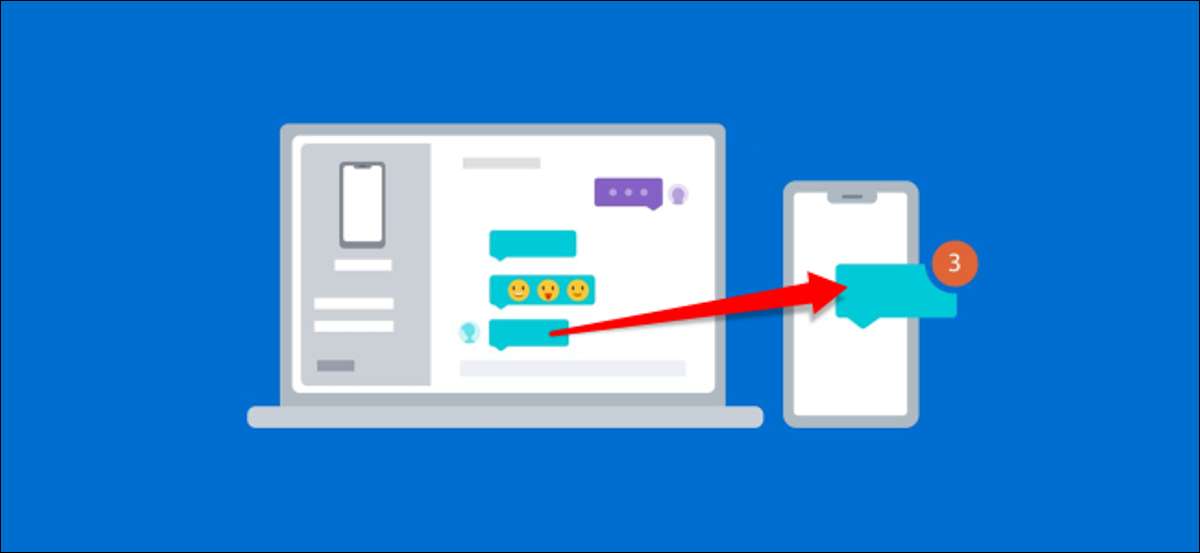
Anda mungkin memiliki komputer dan telepon, jadi bukankah seharusnya mereka bekerja bersama? Mengapa Anda harus mengirim SMS dari ponsel Anda ketika Anda memiliki keyboard PC tepat di depan Anda? Aplikasi telepon Microsoft Anda memecahkan masalah itu - untuk pengguna Android.
"Telepon Anda" Microsoft adalah aplikasi yang kuat yang memungkinkan perangkat PC Windows dan Android Anda bekerja lebih baik bersama. Ini juga dapat menyinkronkan pemberitahuan antara perangkat dan mentransfer file. Dalam panduan ini, kami akan menunjukkan kepada Anda bagaimana dapat mengirim dan menerima pesan teks.
Untuk menggunakan aplikasi ponsel Anda di Windows dan Android, ada beberapa persyaratan yang harus Anda temui. Anda harus memiliki (n):
- Pembaruan Windows 10 April 2018 atau lebih baru.
- Perangkat Android Menjalankan Android 7.0 atau lebih tinggi.
Sebelum kita mulai dengan fitur pesan teks, Anda ingin Pergi melalui proses pengaturan awal untuk ponsel Anda di PC dan perangkat Android Anda . Baca panduan lengkap kami untuk melalui proses itu.
TERKAIT: Cara menghubungkan ponsel Android ke PC Windows 10 dengan aplikasi "ponsel Anda" Microsoft
Hal yang hebat tentang fitur SMS adalah bahwa "proses pengaturan" sebenarnya hanya memberikan izin saat pertama kali menggunakan Teman ponsel Anda Aplikasi pada perangkat Android Anda.
Izin Anda ingin memastikan untuk "mengizinkan" untuk fitur SMS berfungsi adalah "Kontak" dan "Pesan SMS."


Selama pengaturan awal, juga penting bagi Anda untuk mengizinkan aplikasi Android dijalankan di latar belakang. Ini akan memastikan bahwa perangkat tetap terhubung ke PC Anda. Ketuk "Lanjutkan" ketika diminta untuk "tetap terhubung."

Akhirnya, ketuk "Izinkan" untuk membiarkan aplikasi selalu berjalan di latar belakang.

Dengan semua yang diberikan izin dari jalan, fitur sekarang siap digunakan. Buka aplikasi ponsel Anda di PC Windows Anda dan klik tab "Pesan" di panel samping.
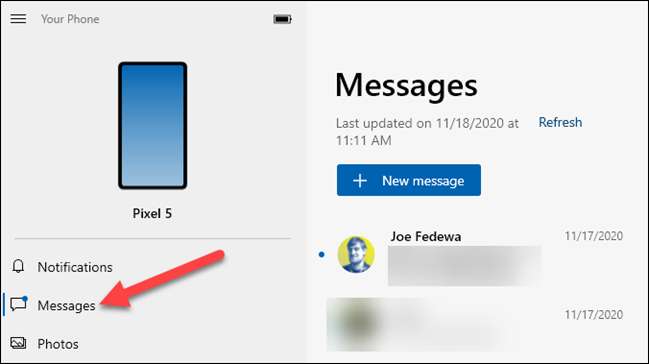
Pesan dari perangkat Android Anda akan secara otomatis muncul di sini. Cukup pilih percakapan untuk membukanya.
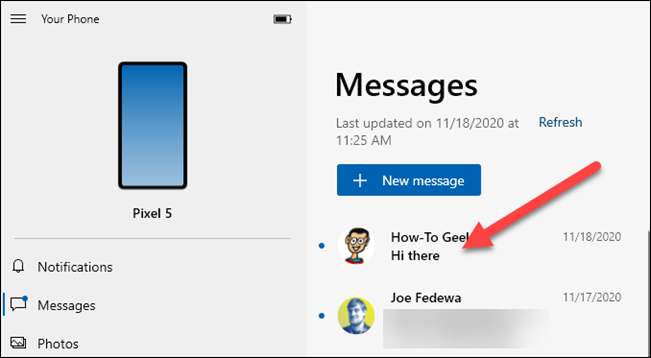
Percakapan akan terbuka dan Anda dapat mengetikkan kotak teks dan memilih Emoji untuk ditambahkan. Klik ikon Pesawat Kertas untuk mengirim pesan.
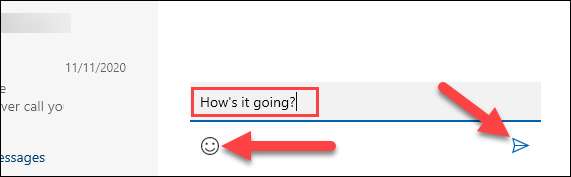
Untuk memulai percakapan baru, klik tombol "Pesan Baru" di bagian atas daftar percakapan.
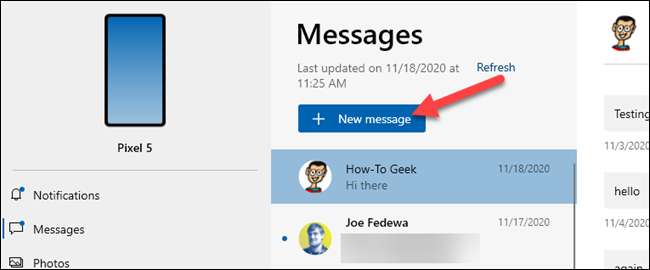
Kotak teks baru akan muncul, dan Anda dapat mencari kontak untuk mengirim pesan. Karena kami memberikan izin aplikasi untuk melihat kontak, itu akan menarik mereka dari perangkat Android Anda.
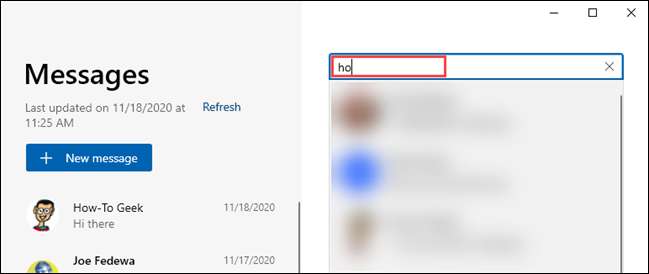
Hanya itu yang ada untuk itu! Anda sekarang dapat mengirim dan menerima pesan teks pada PC Windows Anda.







